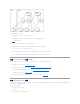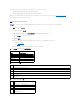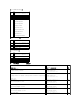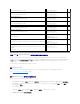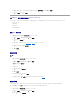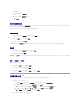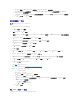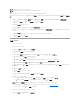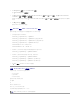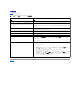Users Guide
3. 为新对象键入名称。
4. 选择“Association Object”(关联对象)。
5. 为“Association Object”(关联对象)选择范围。
6. 单击“OK”(确定)。
将对象添加到关联对象
使用“Association Object Properties”(关联对象属性)窗口,可以关联用户或用户组、权限对象和 RAC 设备或 RAC 设备组。 如果系统运行 Windows 2000 模式或更高模式,
请使用通用组以跨越用户或 RAC 对象的域。
可以添加用户组和 RAC 设备组。 创建 Dell 相关的组和非 Dell 相关的组的过程相同。
添加用户或用户组
1. 右击“Association Object”(关联对象)并选择“Properties”(属性)。
2. 选择“Users”(用户)选项卡并单击“Add”(添加)。
3. 键入用户或用户组名称并单击“OK”(确定)。
单击“Privilege Object”(权限对象)选项卡并将权限对象添加到关联,该关联将定义在验证 RAC 设备时的用户或用户组权限。 只能将一个权限对象添加到关联对象。
添加权限
1. 选择“Privileges Object”(权限对象)选项卡并单击“Add”(添加)。
2. 键入权限对象的名称并单击“OK”(确定)。
单击“Products”(产品)选项卡将一个或多个 RAC 设备添加到关联。 关联设备指定连接到网络的 RAC 设备,这些设备对于所定义的用户或用户组可用。 可以将多个 RAC 设备添加到
关联对象。
添加 RAC 设备或 RAC 设备组
要添加 RAC 设备或 RAC 设备组:
1. 选择“Products”(产品)选项卡并单击“Add”(添加)。
2. 键入 RAC 设备或 RAC 设备组名称并单击“OK”(确 定)。
3. 在“Properties”(属性)窗口中单击“Apply”(应用),并单击“OK”(确定)。
在域控制器上启用 SSL
如果使用 Microsoft Enterprise Root CA 自动分配所有域控制器 SSL 认证,请执行下列步骤以在各个域控制器上启用 SSL。
1. 在域控制器上安装 Microsoft Enterprise 根 CA。
a. 选择“ Start”(开始)® “Control Panel”(控制面板)®“Add or Remove Programs”(添加或删除程序)。
b. 选择“Add/Remove Windows Components”(添加/删除 Windows 组件)。
c. 在“Windows Components Wizard”(Windows 组件向导)中,选择“Certificate Services”(认证服务)复选框。
d. 选择 “Enterprise root CA”(Enterprise 根 CA) 作为“CA Type”(CA 类型)并单击“Next”(下一步)。
e. 输入此 CA 的常用名,单击“Next”(下一步)并单击“Finish”(完成)。
2. 通过为每个控制器安装 SSL 认证,在每个域控制器上启用 SSL。